構成の前提条件
適用対象: ✔️ Linux VM ✔️ フレキシブル スケール セット
Marketplace オファーを使用して自己管理型 OpenShift Container Platform 3.11 クラスターを Azure にデプロイする前に、いくつかの前提条件を構成する必要があります。 SSH キー (パスフレーズなし)、Azure Key Vault、Key Vault シークレット、およびサービス プリンシパルを作成する手順については、OpenShift の前提条件に関する記事を参照してください。
Marketplace オファーを使用してデプロイする
自己管理型 OpenShift Container Platform 3.11 クラスターを Azure にデプロイする最も簡単な方法は、Azure Marketplace オファーを使用することです。
この方法が最も簡単ですが、カスタマイズ機能が制限されます。 Marketplace オファーでは、OpenShift Container Platform 3.11.82 がデプロイされ、次の構成オプションが含まれます。
- マスター ノード: 構成可能なインスタンスの種類がある 3 つのマスター ノード。
- インフラストラクチャ ノード: 構成可能なインスタンスの種類がある 3 つのインフラストラクチャ ノード。
- ノード数:ノードの数 (1 ~ 9) とインスタンスの種類は構成可能です。
- ディスクの種類: マネージド ディスクが使用されます。
- ネットワーク:新規または既存のネットワークと、カスタムの CIDR 範囲をサポートします。
- CNS: CNS を有効にできます。
- [メトリック] :Hawkular メトリックを有効にできます。
- ログ:EFK ログ記録を有効にできます。
- Azure Cloud Provider: 既定で有効になっており、無効化できます。
Azure portal の左上で、 [リソースの作成] をクリックして、検索ボックスに「openshift container platform」と入力して Enter キーを押します。

結果ページが開き、一覧に Red Hat OpenShift Container Platform 3.11 Self-Managed が表示されます。

オファーをクリックして、オファーの詳細を表示します。 このオファーをデプロイするには、 [作成] をクリックします。 必要なパラメーターを入力する UI が表示されます。 最初の画面は [基本] ブレードです。
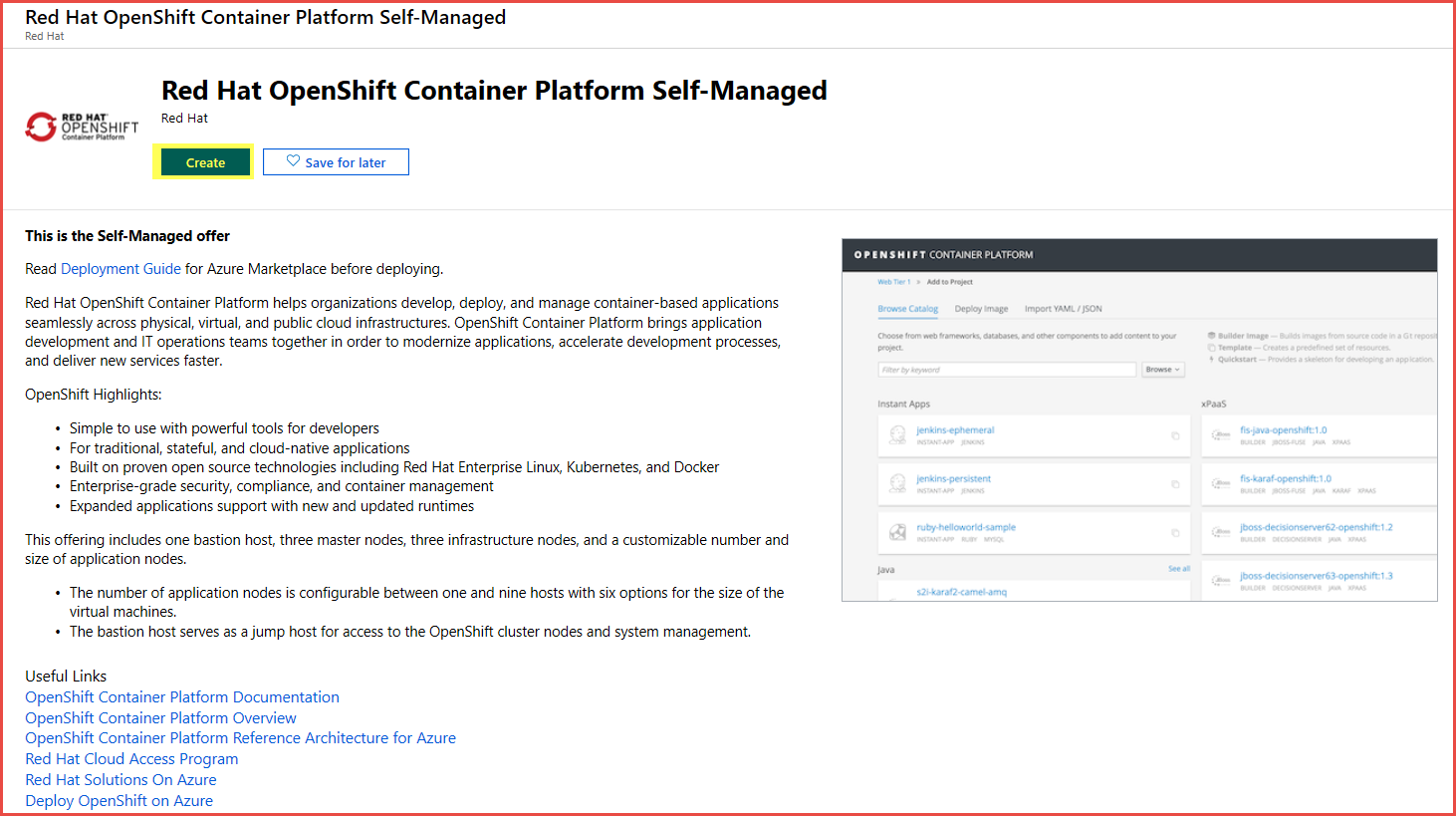
基本操作
いずれかの入力パラメーターのヘルプを表示するには、パラメーター名の横にある i にカーソルを置きます。
入力パラメーターの値を入力し、 [OK] をクリックします。
| 入力パラメーター | パラメーターの説明 |
|---|---|
| [VM Admin User Name]\(VM 管理者ユーザー名\) | すべての VM インスタンスで作成される管理者ユーザー |
| [SSH Public Key for Admin User]\(管理者ユーザー用の SSH 公開キー\) | VM にログインするために使用される SSH 公開キー - パスフレーズを設定することはできません |
| サブスクリプション | クラスターをデプロイする対象の Azure サブスクリプション |
| リソース グループ | 新しいリソース グループを作成するか、クラスター リソースの既存の空のリソース グループを選択します |
| 場所 | クラスターをデプロイする対象の Azure リージョン |
![オファーの [基本] ブレード](media/openshift-marketplace-self-managed/ocp-basics.png)
[Infrastructure Settings]\(インフラストラクチャの設定\)
入力パラメーターの値を入力し、 [OK] をクリックします。
| 入力パラメーター | パラメーターの説明 |
|---|---|
| [OCP Cluster Name Prefix]\(OCP クラスター名のプレフィックス\) | すべてのノードに対してホスト名を構成するために使用されるクラスター プレフィックス。 1 から 20 文字まで |
| [Master Node Size]\(マスター ノード サイズ\) | 既定の VM サイズを受け入れるか、 [サイズの変更] をクリックして異なる VM サイズを選択します。 ワークロードに適した VM サイズを選択します |
| [Infrastructure Node Size]\(インフラストラクチャ ノード サイズ\) | 既定の VM サイズを受け入れるか、 [サイズの変更] をクリックして異なる VM サイズを選択します。 ワークロードに適した VM サイズを選択します |
| [Number of Application Nodes]\(アプリケーション ノードの数) | 既定の VM サイズを受け入れるか、 [サイズの変更] をクリックして異なる VM サイズを選択します。 ワークロードに適した VM サイズを選択します |
| [Application Node Size]\(アプリケーション ノード サイズ\) | 既定の VM サイズを受け入れるか、 [サイズの変更] をクリックして異なる VM サイズを選択します。 ワークロードに適した VM サイズを選択します |
| [Bastion Host Size]\(踏み台ホスト サイズ\) | 既定の VM サイズを受け入れるか、 [サイズの変更] をクリックして異なる VM サイズを選択します。 ワークロードに適した VM サイズを選択します |
| [New or Existing Virtual Network]\(新規または既存の仮想ネットワーク) | 新しい vNet を作成する (既定) か、既存の vNet を使用します |
| 既定の CIDR 設定を選択するか IP 範囲 (CIDR) をカスタマイズする | 既定の CIDR 範囲を受け入れるか、 [Custom IP Range]\(カスタムの IP 範囲\) を選択してカスタムの CIDR 情報を入力します。 既定の設定では、10.0.0.0/14 の CIDR で vNet が作成され、10.1.0.0/16 でマスター サブネット、10.2.0.0/16 でインフラストラクチャ サブネット、10.3.0.0/16 でコンピューティングおよび CNS サブネットがそれぞれ作成されます |
| [Key Vault Resource Group Name]\(Key Vault リソース グループ名\) | キー コンテナーを含むリソース グループの名前 |
| Key Vault 名 | シークレットと SSH 秘密キーを含む Key Vault の名前。 英数字とダッシュのみが使用できます。3 ~ 24 文字の長さにします |
| [Secret Name]\(シークレット名\) | SSH 秘密キーを含むシークレットの名前。 英数字とダッシュのみが使用できます |
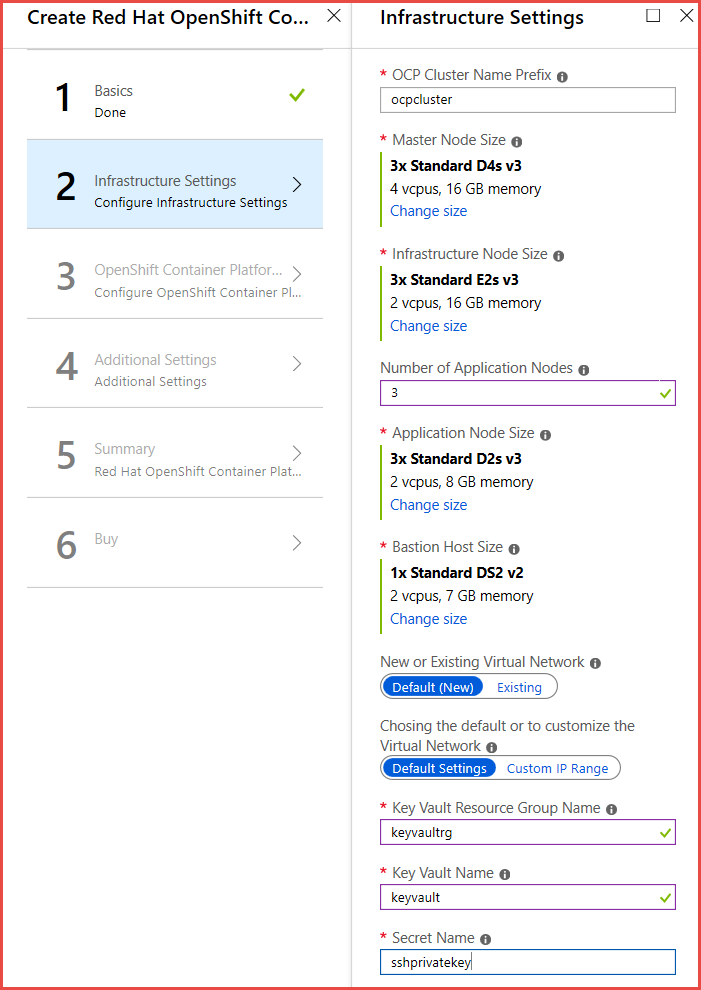
[サイズの変更]
異なる VM サイズを選択するには、[サイズの変更] をクリックします。 VM の選択ウィンドウが開きます。 必要な VM のサイズを選択し、 [選択] をクリックします。
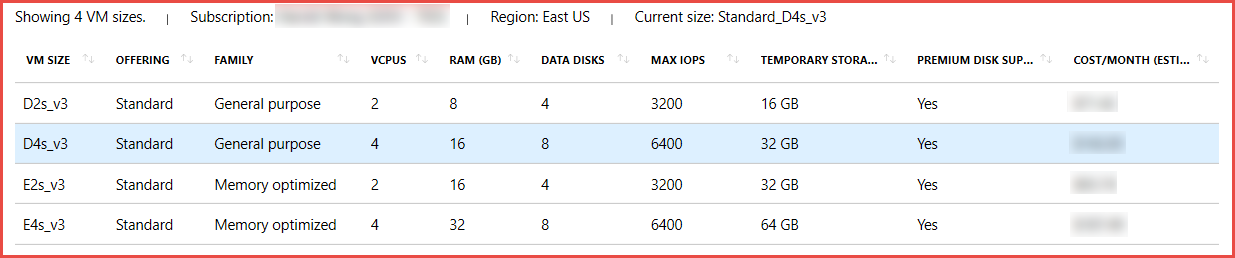
既存の仮想ネットワーク
| 入力パラメーター | パラメーターの説明 |
|---|---|
| [Existing Virtual Network Name]\(既存の仮想ネットワーク名\) | 既存の vNet の名前 |
| [Subnet name for master nodes]\(マスター ノードのサブネット名) | マスター ノードの既存のサブネットの名前。 少なくとも 16 の IP アドレスを含み、RFC 1918 に準拠している必要があります |
| [Subnet name for infra nodes]\(インフラストラクチャ ノードのサブネット名) | インフラストラクチャ ノードの既存のサブネットの名前。 少なくとも 32 の IP アドレスを含み、RFC 1918 に準拠している必要があります |
| [Subnet name for compute and cns nodes]\(コンピューティングおよび CNS ノードのサブネット名\) | コンピューティングおよび CNS ノードの既存のサブネットの名前。 少なくとも 32 の IP アドレスを含み、RFC 1918 に準拠している必要があります |
| [Resource Group for the existing Virtual Network]\(既存の仮想ネットワークのリソース グループ\) | 既存の vNet を含むリソース グループの名前 |
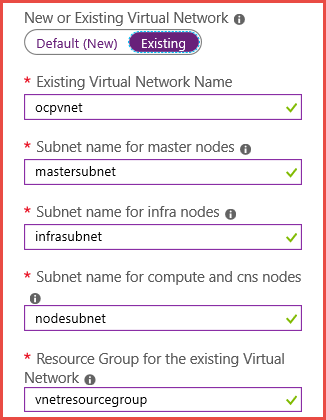
[Custom IP Range]\(カスタムの IP 範囲\)
| 入力パラメーター | パラメーターの説明 |
|---|---|
| [Address Range for the Virtual Network]\(仮想ネットワークのアドレス範囲\) | vNet のカスタム CIDR |
| マスター ノードを含むサブネットのアドレス範囲 | マスター サブネットのカスタム CIDR |
| インフラストラクチャ ノードを含むサブネットのアドレス範囲 | インフラストラクチャ サブネットのカスタム CIDR |
| コンピューティングおよび CNS ノードを含むサブネットのアドレス範囲 | コンピューティングおよび CNS ノードのカスタム CIDR |
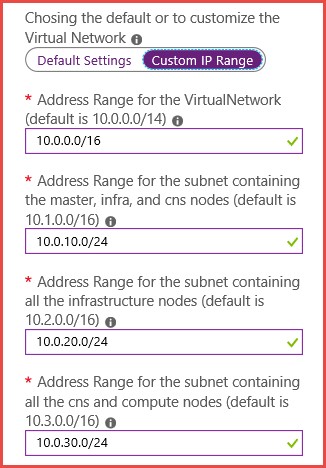
OpenShift Container Platform 3.11
入力パラメーターの値を入力し、 [OK] をクリックします
| 入力パラメーター | パラメーターの説明 |
|---|---|
| [OpenShift Admin User Password]\(OpenShift 管理者ユーザーのパスワード\) | 初期 OpenShift ユーザーのパスワード。 また、このユーザーはクラスター管理者になります |
| [Confirm OpenShift Admin User Password]\(OpenShift 管理者ユーザーのパスワードの確認\) | OpenShift 管理者ユーザーのパスワードを再入力します |
| [Red Hat Subscription Manager User Name]\(Red Hat Subscription Manager ユーザー名\) | Red Hat サブスクリプションにアクセスするためのユーザー名、または組織 ID。 この資格情報は RHEL インスタンスをサブスクリプションに登録するために使用され、Microsoft および Red Hat によって保存されることはありません |
| [Red Hat Subscription Manager User Password]\(Red Hat Subscription Manager ユーザーのパスワード) | Red Hat サブスクリプションまたはアクティブ化キーにアクセスするためのパスワード。 この資格情報は RHEL インスタンスをサブスクリプションに登録するために使用され、Microsoft および Red Hat によって保存されることはありません |
| [Red Hat Subscription Manager OpenShift Pool ID]\(Red Hat Subscription Manager OpenShift プール ID\) | OpenShift Container Platform エンタイトルメントを含むプール ID。 クラスターのインストールのために、OpenShift Container Platform の十分なエンタイトルメントがあることを確認してください |
| [Red Hat Subscription Manager OpenShift Pool ID for Broker / Master Nodes]\(ブローカー ノード/マスター ノードの Red Hat Subscription Manager OpenShift プール ID) | ブローカー ノード/マスター ノードの OpenShift Container Platform エンタイトルメントを含むプール ID。 クラスターのインストールのために、OpenShift Container Platform の十分なエンタイトルメントがあることを確認してください。 ブローカー/マスター プール ID を使用しない場合は、アプリケーション ノードのプール ID を入力してください |
| [Configure Azure Cloud Provider]\(Azure Cloud Provider の構成\) | Azure Cloud Provider を使用するように OpenShift を構成します。 永続ボリュームに接続する Azure ディスクを使用している場合に必要です。 既定では [はい] です |
| [Azure AD Service Principal Client ID GUID]\(Azure AD サービス プリンシパル クライアント ID GUID) | Azure AD サービス プリンシパル クライアント ID GUID (別名 AppID)。 [Configure Azure Cloud Provider]\(Azure Cloud Provider の構成\) が [はい] に設定されている場合のみ必要です |
| [Azure AD Service Principal Client ID Secret]\(Azure AD サービス プリンシパル クライアント ID シークレット) | Azure AD サービス プリンシパル クライアント ID シークレット。 [Configure Azure Cloud Provider]\(Azure Cloud Provider の構成\) が [はい] に設定されている場合のみ必要です |
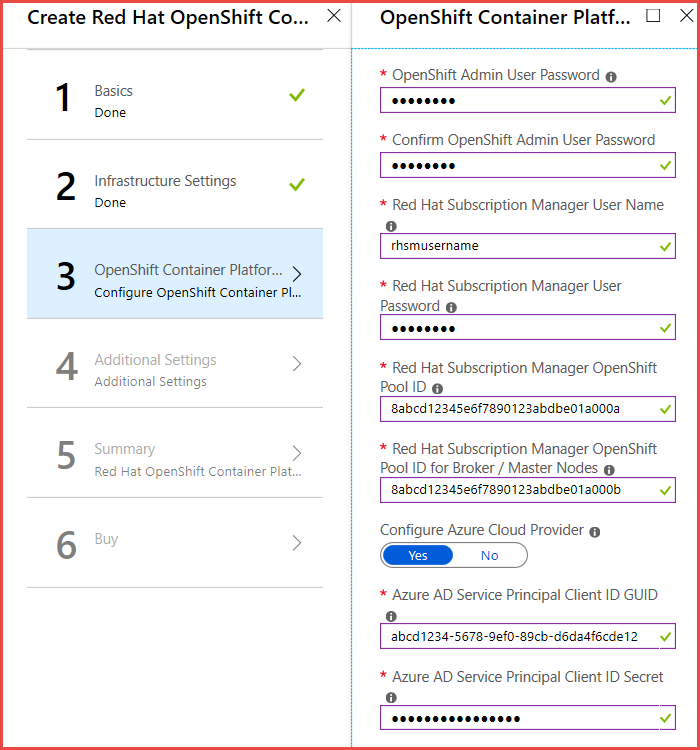
[追加設定]
[追加設定] ブレードでは、glusterfs ストレージ、ログ、メトリック、およびルーター サブ ドメインを構成できます。 既定ではこれらのいずれのオプションもインストールされず、テストの目的でルーター サブドメインとして nip.io が使用されます。 CNS を有効にすると、glusterfs をホストする、これらの追加のコンピューティング ノードと追加の 3 つの接続済みディスクがインストールされます。
入力パラメーターの値を入力し、 [OK] をクリックします
| 入力パラメーター | パラメーターの説明 |
|---|---|
| [Configure Container Native Storage (CNS)]\(コンテナー ネイティブ ストレージ (CNS) の構成\) | OpenShift クラスターに CNS をインストールし、ストレージとして有効にします。 Azure プロバイダーが無効の場合は既定になります |
| [Configure Cluster Logging]\(クラスターのログの構成\) | クラスターに EFK ログ機能をインストールします。 インフラストラクチャ ノードのサイズを EFK ポッドをホストするのに適切なサイズに変更します |
| [Configure Metrics for the Cluster]\(クラスターのメトリックの構成\) | OpenShift クラスターに Hawkular メトリックをインストールします。 インフラストラクチャ ノードのサイズを Hawkular メトリック ポッドをホストするのに適切なサイズに変更します |
| [Default Router Sub domain]\(既定のルーター サブドメイン) | テスト用の nipio を選択するか、実稼働用の独自のカスタム サブドメインを入力します |
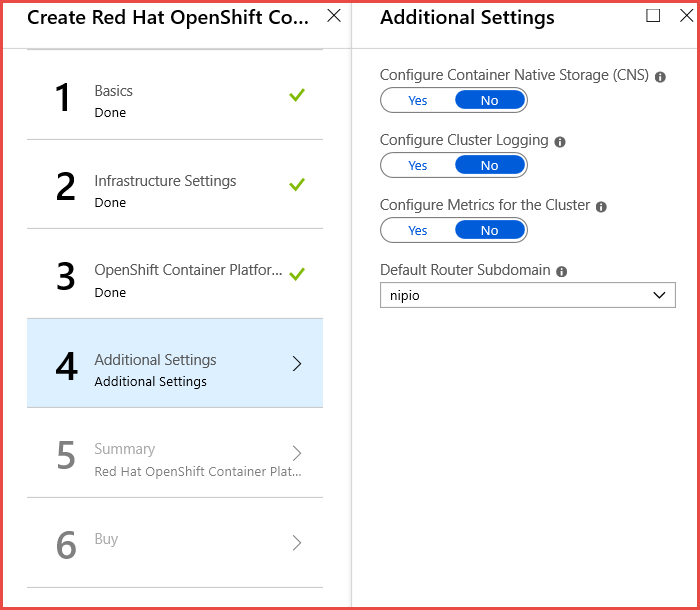
[追加設定] - 追加のパラメーター
| 入力パラメーター | パラメーターの説明 |
|---|---|
| [CNS Node Size]\(CNS ノード サイズ) | 既定のノード サイズを受け入れるか、 [サイズの変更] を選んで新しい VM を選択します。 |
| [Enter your custom subdomain]\(カスタム サブドメインの入力\) | OpenShift クラスター上のルーターを介してアプリケーションを公開するために使用されるカスタム ルーティング ドメイン。 適切なワイルドカード DNS エントリーを作成するようにしてください。 |
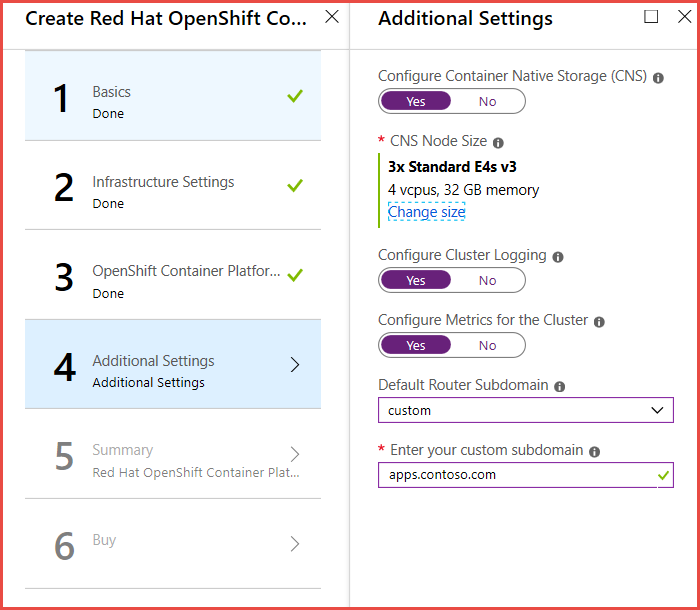
まとめ
クラスターに選択された VM の合計数をインストールためにコア クォータが十分であるか確認するために、この段階で検証が実行されます。 入力したすべてのパラメーターを確認してください。 入力が許容される場合は、 [OK] をクリックして続行します。
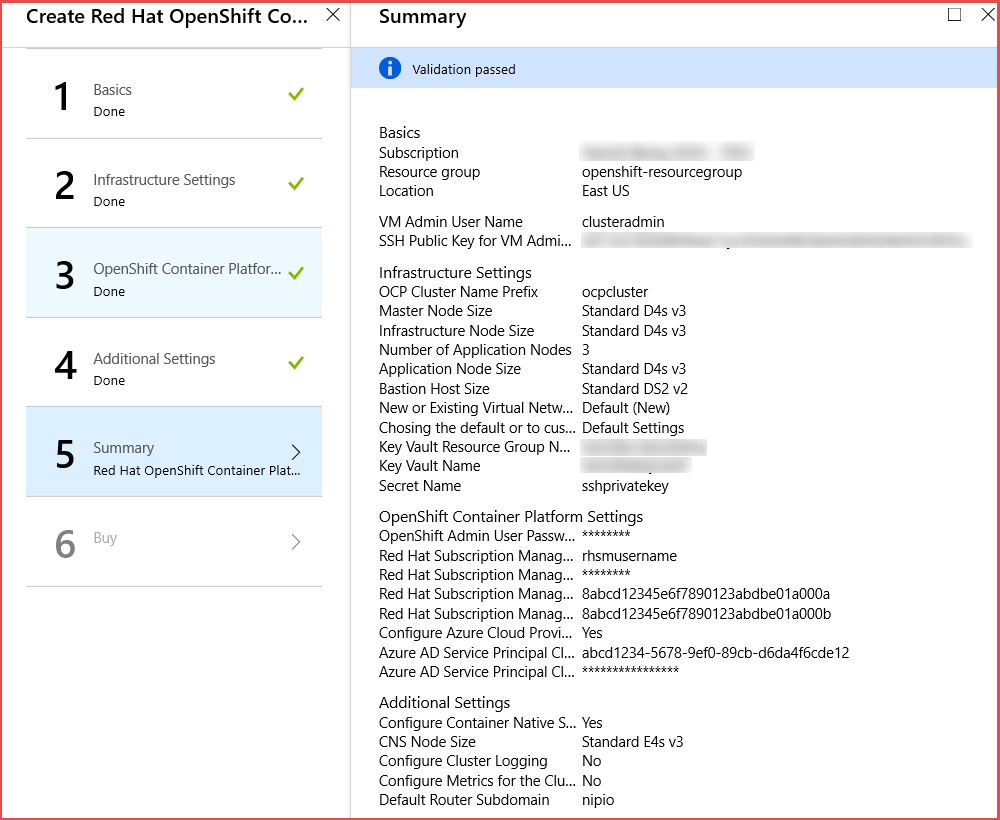
[購入]
[購入] ページの連絡先情報を確認し、 [購入] をクリックして利用規約に同意し、OpenShift Container Platform クラスターのデプロイを開始します。
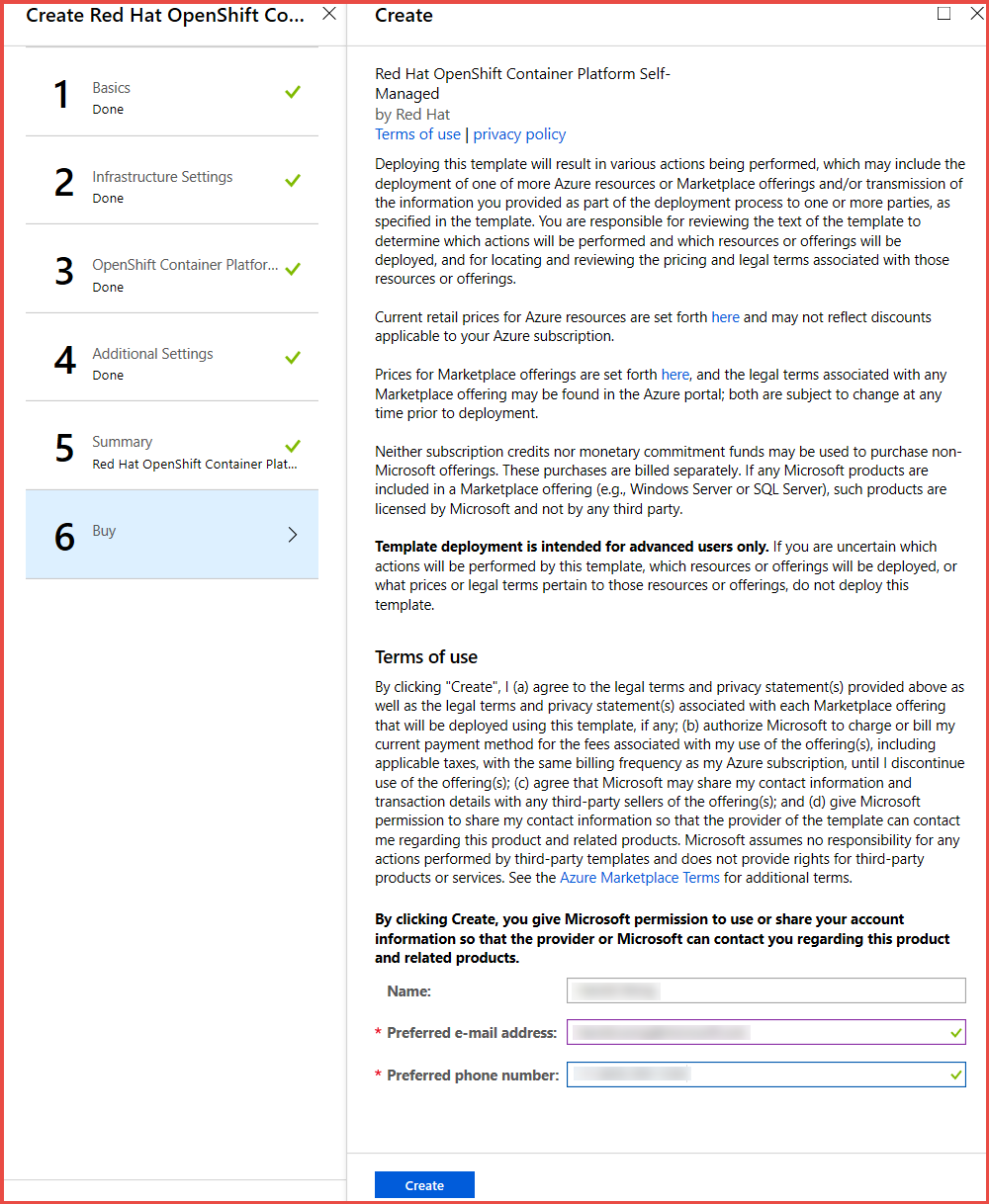
OpenShift クラスターへの接続
デプロイが完了したら、デプロイの出力セクションから接続を取得します。 OpenShift コンソール URL を使用して、ブラウザーから OpenShift コンソールに接続します。 踏み台ホストに SSH 接続することもできます。 管理者のユーザー名は clusteradmin で、踏み台のパブリック IP DNS FQDN は bastiondns4hawllzaavu6g.eastus.cloudapp.azure.com である例を次に示します。
$ ssh clusteradmin@bastiondns4hawllzaavu6g.eastus.cloudapp.azure.com
リソースをクリーンアップする
リソース グループ、OpenShift クラスター、およびすべての関連リソースが不要になったら、az group delete コマンドを使用して削除できます。
az group delete --name openshiftrg